Een doorlopende opdracht is een regelmatige vaste betaling van uw bankrekening of zichtrekening naar een andere bankrekening of zichtrekening. Deze vaste betalingen kunnen naar vrienden, familie, organisaties of andere bankrekeningen van u zijn. Via uw Suits Me® online bankrekening en mobiel bankieren app kunt u een doorlopende opdracht naar believen wijzigen of annuleren.
Lees onze informatiepagina over doorlopende opdrachten voor meer informatie over wat een doorlopende opdracht is en wat de verschillen zijn tussen een doorlopende opdracht en een automatische afschrijving.
Hoe een doorlopende opdracht instellen
Hieronder vindt u de stappen voor het instellen van een doorlopende opdracht, het wijzigen van een doorlopende opdracht en het annuleren van een doorlopende opdracht met uw Suits Me®-rekening via internetbankieren of de app voor mobiel bankieren.
Om doorlopende opdrachten in te stellen en te beheren, moet u uw online bankrekening of mobiel bankieren app hebben ingesteld.
Wat u nodig hebt om een doorlopende opdracht op te zetten
- De naam van de persoon of het bedrijf dat u betaalt
- Het achtcijferige rekeningnummer en de zescijferige sorteercode
- het betalingskenmerk van de persoon/het bedrijf
Zorg ervoor dat u toegang heeft tot uw online bankrekening of mobiel bankieren app voordat u de onderstaande stappen volgt.
Suits Me® Mobiele App
De onderstaande instructies zijn voor het doen van een betaling of overboeking met behulp van je mobiele apparaat en de Suits Me® mobile app. Je kunt toegang krijgen tot je online bankrekening via je desktopapparaat, laptop of tablet, maar we raden je aan om onze gratis app voor mobiel bankieren te gebruiken, omdat dit sneller en gemakkelijker is.
Let op: als u een desktopapparaat gebruikt om toegang te krijgen tot uw online bankieren, zullen de onderstaande stappen en beeldspraak iets anders zijn, maar u vindt enkele instructies onderaan deze pagina.
Voordat u begint, moet u de Suits Me® app downloaden via de onderstaande knoppen:
1. Log in op je account via de Suits Me® app van je telefoon
2. Je wordt gevraagd een deel van je wachtwoord in te voeren om je identiteit te valideren, voer dit in en klik op 'Bevestigen' om in te loggen.
3. Klik op "Betalingen" in het menu onderaan
4. Klik op "Doorlopende opdrachten bekijken".
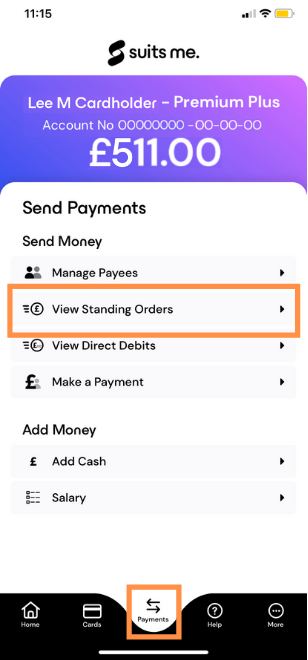
5. Klik op de knop "Doorlopende opdracht instellen
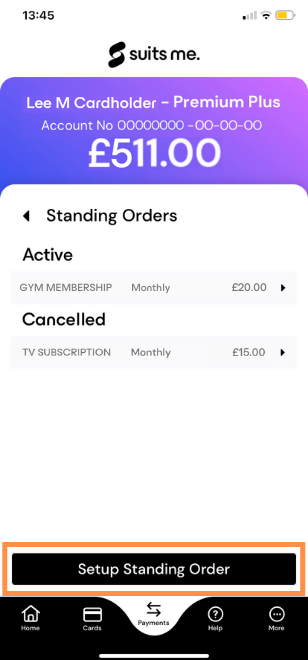
6. Als u de begunstigde al in uw account hebt ingesteld, kunt u zijn gegevens uit uw lijst met begunstigden kiezen en doorgaan naar stap 9 van deze handleiding
7. Zo niet, klik op "Nieuwe Begunstigde toevoegen".
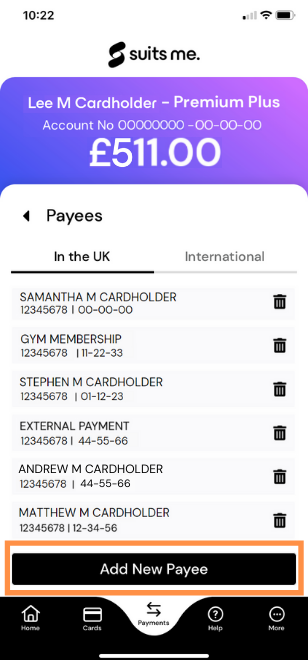
8. Voeg de naam van de ontvanger, het rekeningnummer en de sorteercode toe en voer uw wachtwoord opnieuw in. Zodra u hebt gecontroleerd of ze correct zijn, klikt u op 'Verzenden'.
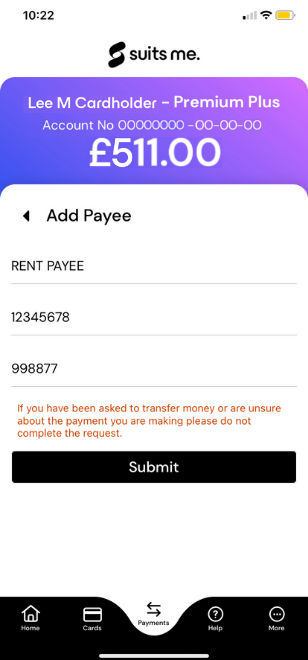
9. Selecteer in het menu begunstigde van de doorlopende opdracht de gegevens van de begunstigde voor wie u de doorlopende opdracht wilt instellen. Indien u de begunstigde net heeft toegevoegd, komt u direct op de pagina om de doorlopende opdracht in te stellen.
10. Kies het bedrag, de begindatum, de einddatum, de betalingsfrequentie (u hebt de keuze uit dagelijks, wekelijks, maandelijks en jaarlijks in het keuzemenu voor periodieke betalingen) en voeg ook een betalingsreferentie toe voor de persoon aan wie u de doorlopende opdracht stuurt.
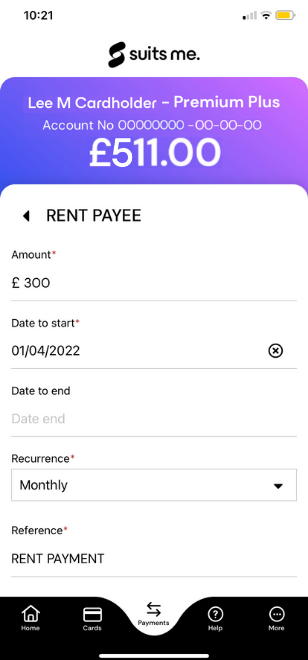
11. Controleer of alle gegevens correct zijn, inclusief het rekeningnummer, de sorteercode en het betalingsbedrag en klik op 'Doorlopende opdracht goedkeuren'.
12. Klik op "Bevestigen" om te bevestigen dat u akkoord gaat met de betaling en eventuele bijbehorende kosten
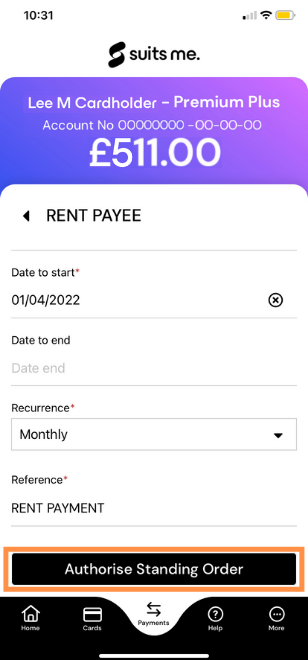
13. Gefeliciteerd, uw doorlopende opdracht is nu ingesteld!
Suits Me® Online Banking
De onderstaande instructies zijn voor als u de Suits Me® mobiel bankieren app gebruikt.
- Inloggen op uw Suits Me® Online Banking
- U wordt gevraagd een deel van uw wachtwoord in te voeren om uw identiteit te bevestigen, voer dit in en klik op 'Bevestigen' om in te loggen
- Selecteer 'Betalingen' bovenaan het startscherm van online bankieren
- Selecteer "Doorlopende opdrachten bekijken" in het menu
- Klik op de knop "Doorlopende opdracht instellen" onderaan op het scherm
- Als u de begunstigde al in uw account hebt ingesteld, kunt u zijn gegevens uit uw lijst van begunstigden kiezen en doorgaan naar stap 9 van deze gids
- Zo niet, klik op "Nieuwe begunstigde toevoegen
- Voeg de naam van de ontvanger, het rekeningnummer en de sorteercode toe en voer uw wachtwoord opnieuw in. Zodra u hebt gecontroleerd of ze correct zijn, klikt u op "Verzenden".
- Selecteer in het menu begunstigde van de doorlopende opdracht de gegevens van de begunstigde voor wie u de doorlopende opdracht wilt instellen. Als u de begunstigde net hebt toegevoegd, komt u direct op de pagina om de doorlopende opdracht in te stellen.
- Kies het bedrag, de begindatum, de einddatum, de betalingsfrequentie (dagelijks, wekelijks, maandelijks of jaarlijks) en voeg een betalingsreferentie toe voor de persoon naar wie u de doorlopende opdracht stuurt.
- Controleer of alle gegevens correct zijn, met inbegrip van het rekeningnummer, de sorteercode en het bedrag van de betaling en klik op 'Doorlopende opdracht goedkeuren'.
- Klik op "Bevestigen" om te bevestigen dat u akkoord gaat met de betaling en eventuele bijbehorende kosten
- Gefeliciteerd, uw doorlopende opdracht is nu ingesteld!
Hulp nodig?
Vindt u het moeilijk om een doorlopende opdracht van uw Suits Me®-rekening in te stellen via uw online bankrekening of mobiele bankieren-app? Contacteer onze meertalige klantenservice die je graag helpt bij het opzetten van een automatische incasso.
Telefoon: 0333 0151 858
E-mail: hello@suitsmecard.com